笔记本电脑硬盘如何分区?
时间:2021-04-24 来源:下载群
现在购买的全新笔记本电脑里面是没有分区的,需要自己手动给笔记本电脑硬盘分区,但是对于新手小白来说,这就是件困难的事情。因此针对这个问题,小编就给大家讲讲笔记本电脑硬盘如何分区的操作吧。
操作步骤:
右键点击我的电脑,然后选择“管理”。
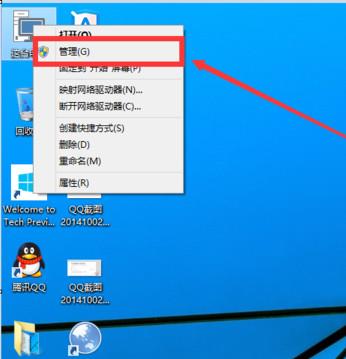
然后选择磁盘管理。
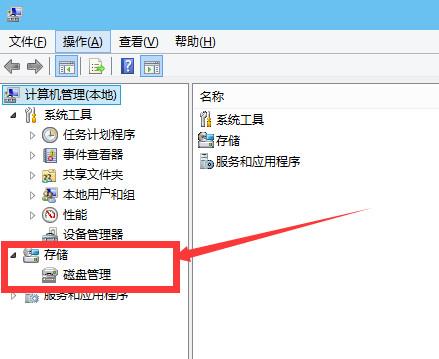
进入磁盘管理之后,可以看到我的分区情况。
选择需要进行分区的磁盘,点击右键,然后选择“压缩卷”。
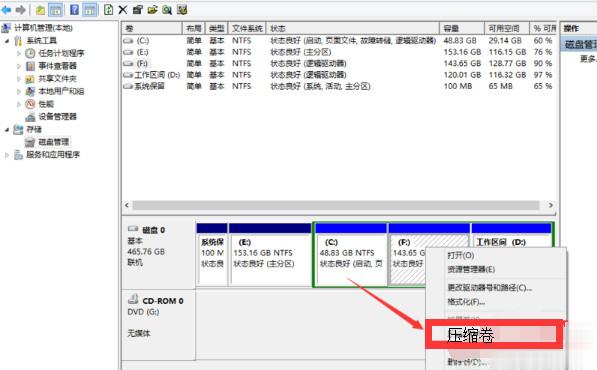
系统会自动的查询压缩空间,这个时间就需要看电脑的配置。
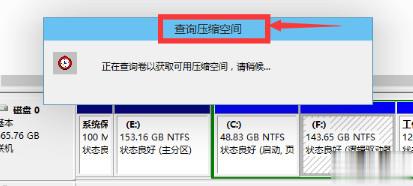
选择选择好需要压缩空间的大小。点击压缩。
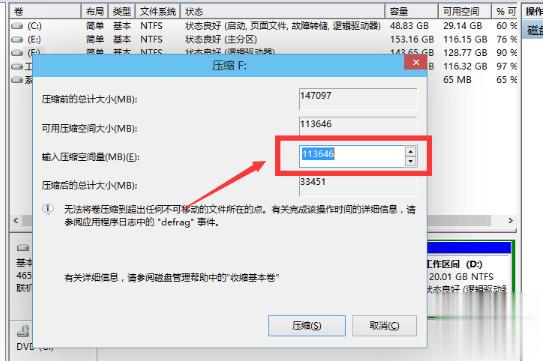
等一会,空间就压缩好了。会出现一个可用的空间。这就是我们刚才压缩出来的空间。
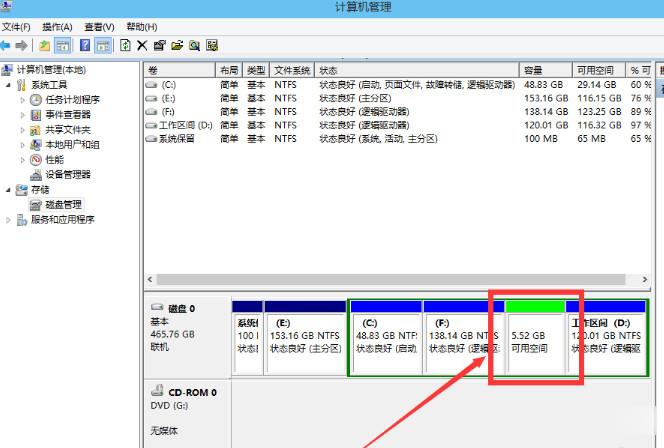
选中该空白分区,点击右键,选择“新建简单卷”。
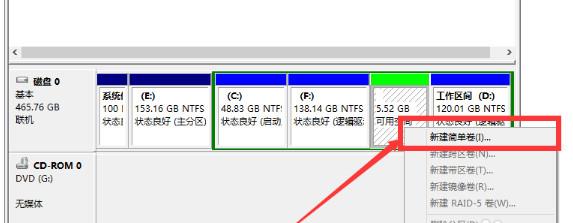
进入新建简单卷向导,这里直接点击“下一步”。
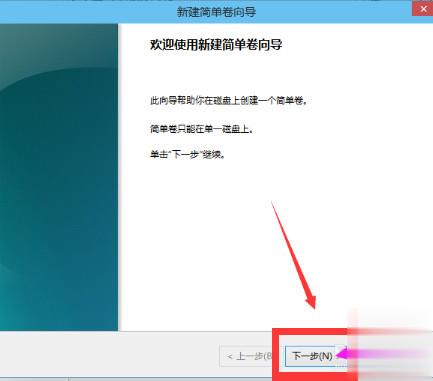
指定卷的大小,可以输入自己想要的大小。然后点击“下一步”。
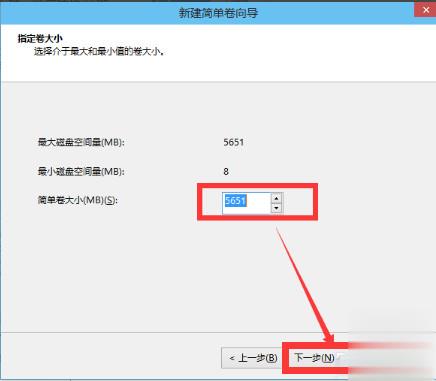
为新建的简单卷,选择盘符。
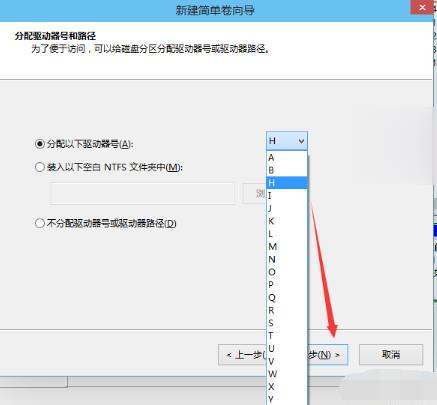
为新建的简单卷选择磁盘的格式,这里一般选择“NTFS”就好了。
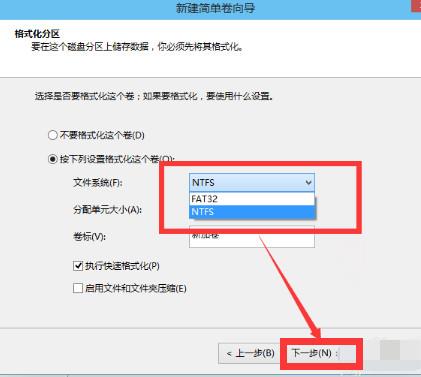
点击完成。等待一会就好了。
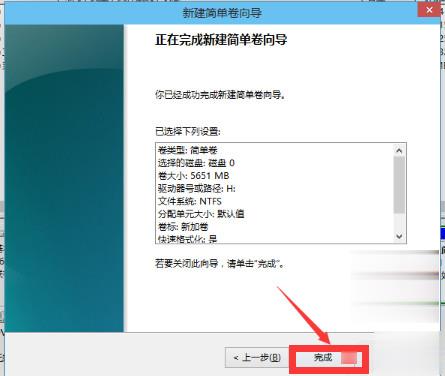
以上就是小编要分享的内容啦。
相关信息
-
-
2021/08/30
0x00000bcb共享打印机无法连接怎么办? -
2021/08/29
电脑弹出windows损坏的映像如何解决? -
2021/08/29
Rundll32.exe应用程序错误如何解决?
-
-
无法设定这是一台家庭计算机怎么办?
有些用户想要给自己的电脑设置“这是一台家庭算机,不是办公网络一部分”,却出现设置失败的情况,可能是设置上的一些细节没有设置好。下面我们就以win10为例,给大家讲讲设定家庭...
2021/08/29
-
联想系统重装按哪个键?联想笔记本重装系统详细教程
当电脑出现问题的时候大部分人都需要重装系统来解决问题,但是搜索出来的重装系统教程步骤都非常长,看起来非常复杂,所以很多 用户就此望而却步,没有重装系统了。其实重装系统没...
2021/08/29
系统教程栏目
栏目热门教程
人气教程排行
站长推荐
热门系统下载
- 1 番茄花园 GHOST WIN10 X64 完美体验版 V2020.04(64位)
- 2 番茄花园 GHOST XP SP3 极速装机版 V2013.12
- 3 雨林木风 GHOST WIN7 SP1 X64 极速体验版 V2018.08(64位)
- 4 电脑公司 GHOST WIN7 SP1 X64 极速体验版 V2017.12(64位)
- 5 技术员联盟 GHOST WIN7 SP1 X64 免激活旗舰版 V2019.07 (64位)
- 6 GHOST WIN8 X64 免激活专业版 V2017.03(64位)
- 7 电脑公司 GHOST WIN7 SP1 X64 经典优化版 V2015.03(64位)
- 8 深度技术 Ghost XP SP3 极速纯净版 v2011.12
- 9 番茄花园 GHOST WIN7 SP1 X64 官方旗舰版 V2016.07 (64位)
- 10 深度技术 GHOST WIN10 X86 正式装机版 V2020.02(32位)




